كيفية استخدام مخططات Gantt لجدولة المشاريع من أي حجم
نشرت: 2025-05-14يعد الاحتفاظ بمشروع في الموعد المحدد أحد أكبر التحديات في أي سير عمل ، سواء كنت مستقلًا منفردًا أو يقود فريقًا. تحول المواعيد النهائية ، وتغيير الأولويات ، وغالبا ما يتم دفن المهام في جداول البيانات أو قوائم المهام المنتشرة. أنت بحاجة إلى خريطة مرئية واضحة لجدول المشروع بأكمله يوضح ما يجب أن يحدث ومتى وبأي ترتيب.
القليل من الأدوات أفضل في هذا من مخطط Gantt. وإذا كنت تدير مشاريع مع WordPress ، فإن WP Project Manager Pro يسهل إدخال تخطيط على طراز Gantt في سير العمل الخاص بك. إنها وحدة تخطيط Gantt التي تتيح لك تصور المشاريع والجدولة وتتبع أي حجم ، كل ذلك من لوحة معلومات WordPress الخاصة بك.
في هذا المنشور ، ستتعلم ماهية مخططات Gantt ، ولماذا يهم ، وكيف يساعدك مدير مشروع WP في تبسيط جدولة المشروع من البداية إلى النهاية.
ما هو مخطط جانت ولماذا يهم؟
مخطط Gantt هو نوع من المخطط الشريط الذي يعرض جدول مشروعك بمرور الوقت. يتم عرض كل مهمة على أنها شريط أفقي ، مع وضع وطول الشريط الذي يشير إلى تاريخ البدء ، ومدة ، وتاريخ الانتهاء للمهمة. إنها واحدة من أكثر الطرق فعالية لتخطيط المشاريع وتنظيمها ومراقبتها.

إليك ما يجعل مخططات Gantt ذات قيمة كبيرة:
- الوضوح البصري . يمكنك الحصول على نظرة عامة واضحة على جميع المهام ، وفتراتها ، وكيف تتناسب مع الجدول الزمني للمشروع العام.
- تتبع التبعية . يمكنك ربط المهام لتعكس الترتيب الذي يجب إكماله به.
- مراقبة التقدم . يمكن أن يوضح مخطط Gantt مقدار كل مهمة تم الانتهاء منها في لمحة.
- تنسيق الفريق . يمكن لجميع المعنيين رؤية مسؤولياتهم والمواعيد النهائية في مكان واحد.
سواء كنت تدير مشروعًا واحدًا أو تنسيقًا عبر الفرق ، فإن هذه الأداة تساعدك على الحفاظ على تنظيمها والسيطرة عليها.
الميزات الرئيسية لمدير مشروع WP Gantt Chart
إذا كنت تستخدم WP Project Manager Pro ، فإن وحدة Gantt Chart تمنحك طريقة قوية لتنظيم وتصور الجداول الزمنية لمشروعك داخل WordPress. إنه يوفر الفوائد الأساسية لمخططات Gantt التقليدية ، إلى جانب الميزات التفاعلية الحديثة التي تجعل التخطيط أكثر مرونة. دعونا نلقي نظرة على الميزات الرئيسية لمدير مشروع WP Gantt Chart.
1. نظرة عامة بصرية
يوفر مخطط Gantt ملخصًا بصريًا كاملًا لمشروعك. يمكنك أن ترى بسرعة متى تبدأ كل مهمة وتنتهي ، وكم التقدم الذي تم إحرازه ، وما هو بعد ذلك. هذا يساعدك على تحديد التأخير أو الاختناقات في وقت مبكر.
2. التخطيط التفاعلي
الرسم البياني تفاعلي بالكامل. أنت تستطيع:
- اسحب المهام وإسقاطها إلى تواريخ جديدة
- تمديد أو تقصير فترات المهمة
- ضبط الجدولة بنقرة بسيطة
- تحديث التقدم مباشرة داخل الجدول الزمني
هذا يجعل من السهل إدارة الأولويات أو الجداول الزمنية دون خطوات إضافية.
3. التعاون عبر الفريق
يمكن لأعضاء الفريق إدارة المهام المعينة من داخل Gantt View. يمكنهم إنشاء مهام جديدة ، وضبط تواريخ الاستحقاق ، وتحديث التقدم دون التحول إلى شاشة أخرى. هذا يبقي الجميع محاذاة ويقلل من فجوات الاتصال.
4. إنشاء المهام عبر المشروع
يمكن إنشاء المهام من مشاريع أخرى داخل مخطط Gantt. هذا مفيد للفرق التي تعمل عبر الإدارات أو المشاريع التي تعتمد على الموارد المشتركة.
5. التجميع والربط
يمكنك تجميع المهام ضمن فئات منظمة ومهام ربط للإشارة إلى التبعيات. على سبيل المثال ، إذا لم تتمكن مهمة واحدة من بدء ما حتى يتم الانتهاء من آخر ، فيمكنك ربطها لتعكس هذه العلاقة. هذا يساعدك على بناء خريطة طريق أوضح المشروع.
كيفية استخدام وحدة Gantt Chart في WP Project Manager
تساعدك وحدة Gantt Chart في WP Project Manager Pro في تعيين مشروعك بالكامل بشكل بصري باستخدام تخطيط قائم على جدول الزمني. تظهر كل مهمة كحانة على الرسم البياني ، مما يمنحك نظرة عامة كاملة على ما يحدث ، وعندما يتم جدولة ، وكيف يتقدم. إليك كيفية تنشيطه واستخدامه خطوة بخطوة.
المتطلبات : يتم تضمين هذه الوحدة في الخطط المهنية والتجارية لـ WP Project Manager Pro.
الخطوة 1: تمكين وحدة مخطط Gantt
قبل أن تتمكن من استخدام مخططات Gantt ، تحتاج إلى تنشيط الوحدة النمطية:
- انتقل إلى لوحة معلومات WordPress الخاصة بك
- انتقل إلى Manager → وحدات
- ابحث عن وحدة مخطط Gantt وانقر فوق زر Toggle
بمجرد تمكينها ، تصبح الميزة متوفرة ضمن طرق عرض المشروع الفردية.
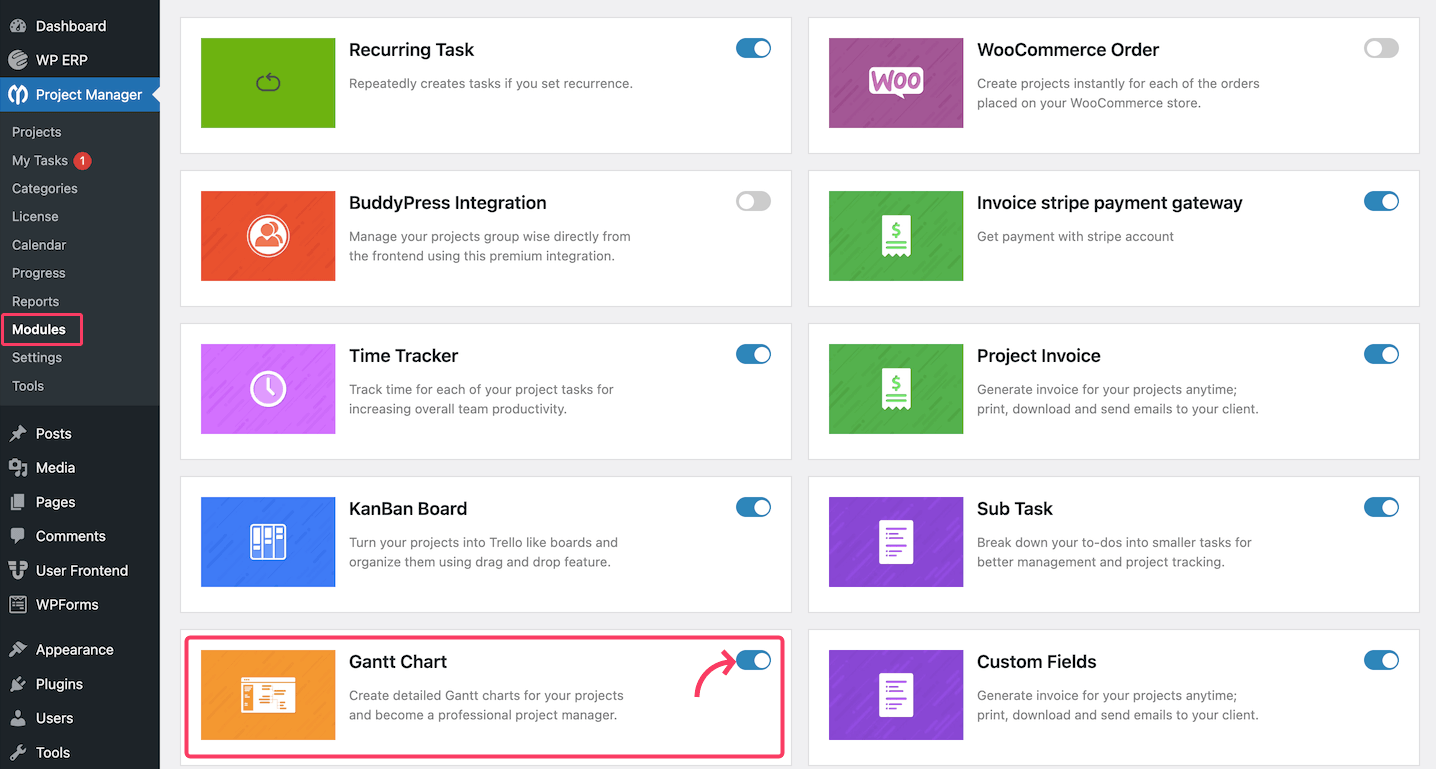
الخطوة 2: الوصول إلى عرض مخطط Gantt
للعثور على مخطط Gantt الخاص بك ، توجه إلى Project Manager → Projects . اختر المشروع الذي تريد عرضه. من القوائم العليا ، انقر فوق Gantt Chart .
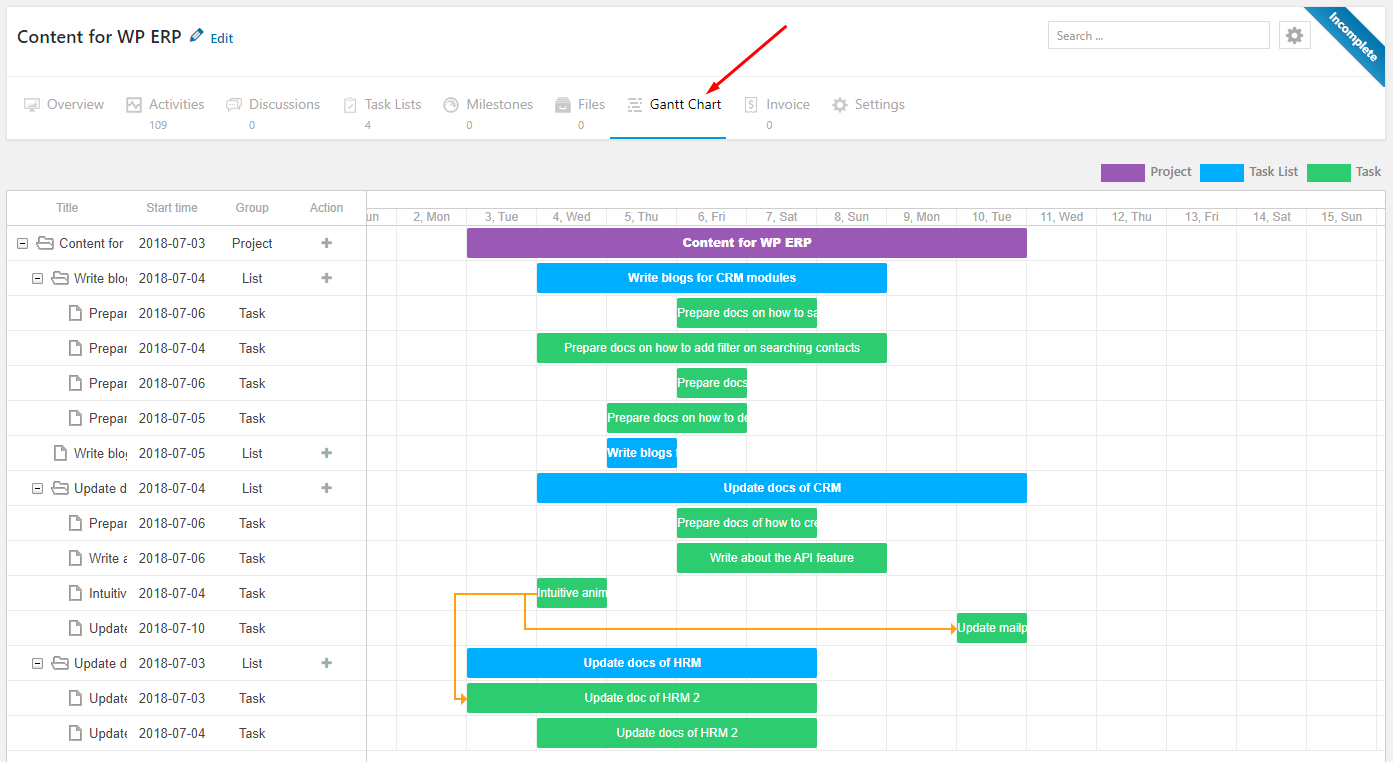
سترى الآن جدولًا زمنيًا بصريًا لجميع المهام المرتبطة بهذا المشروع.
الخطوة 3: اضبط فترات المهمة بصريًا
تظهر كل مهمة كحانة تمتد عبر الجدول الزمني. يمكنك بسهولة تغيير مدة المهمة عن طريق سحب حوافها إلى اليسار أو اليمين. أثناء ضبط الشريط ، يتم تحديث تواريخ البدء والنهاية تلقائيًا ، لذلك ليست هناك حاجة لتحرير المواعيد النهائية يدويًا.
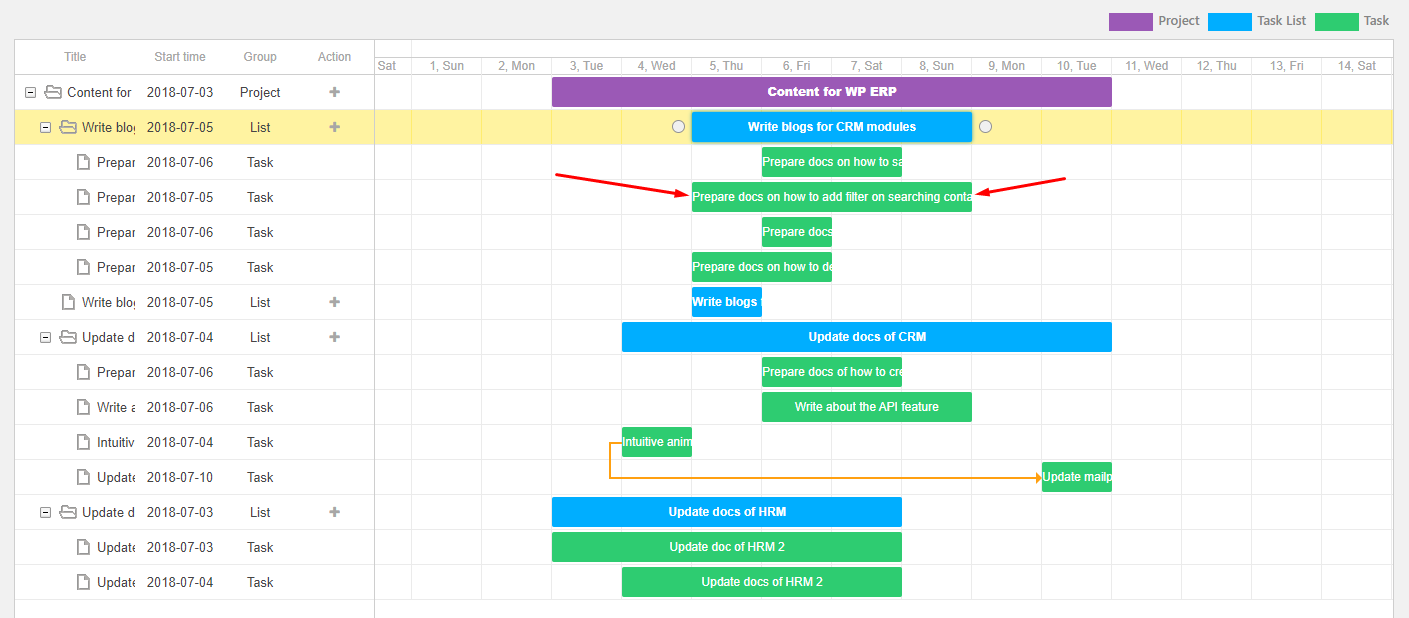
الخطوة 4: نقل المهام إلى تواريخ جديدة
لتحويل مهمة إلى نقطة جديدة في الجدول الزمني:
- انقر مع الاستمرار على شريط المهام
- اسحبه إلى نطاق التاريخ المطلوب
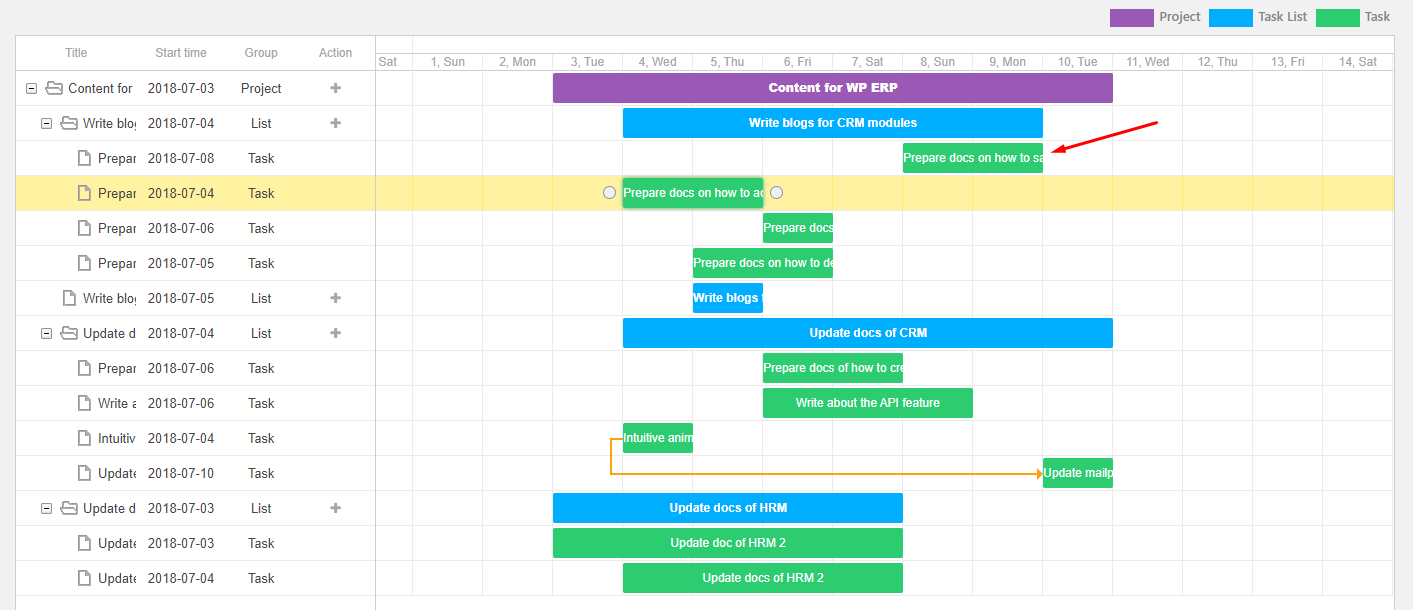
هذه الميزة مثالية عندما تتغير المواعيد النهائية أو عندما تحتاج المهام إلى إعادة جدولة بسرعة. يمكنك أيضًا تقصير أو تمديد مدة المهمة بنفس الطريقة ، عن طريق سحب حافة الشريط.
الخطوة 5: إضافة مهام جديدة وقوائم المهام
ليس عليك ترك عرض مخطط Gantt لإضافة مهام جديدة. فقط انقر فوق أيقونة + ضمن عمود الإجراء لإنشاء مهمة جديدة ضمن القائمة الحالية.

بعد النقر على أيقونة Plus ، سيظهر النموذج حيث يمكنك:

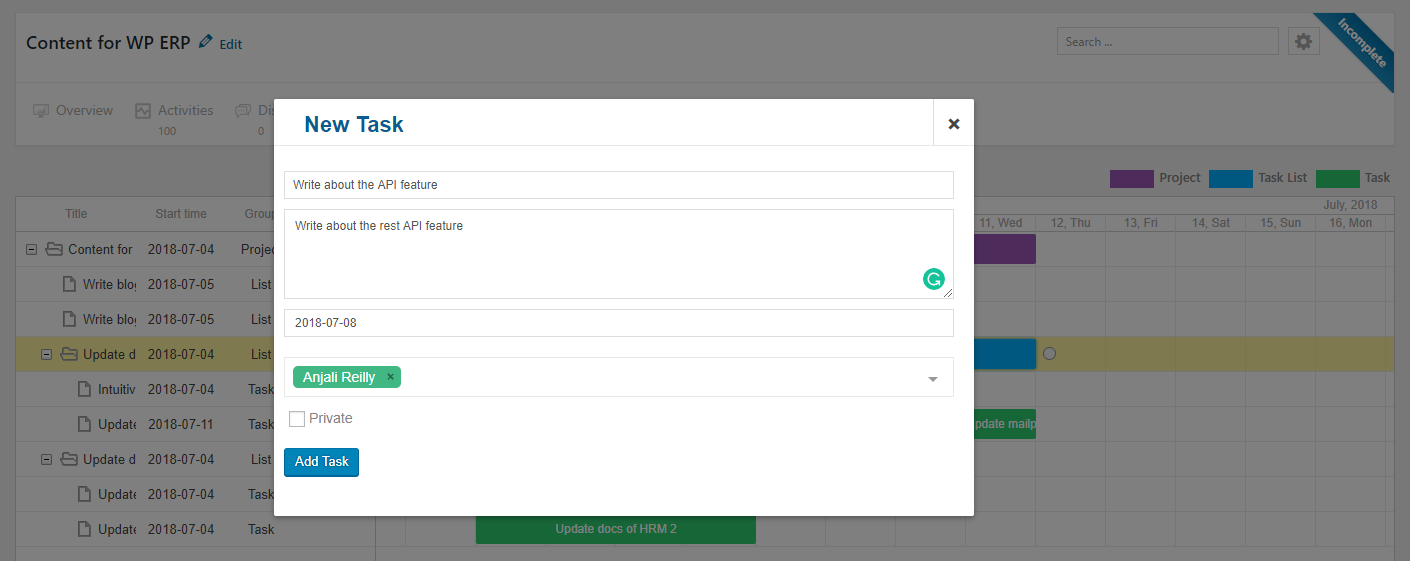
- أدخل اسم المهمة أو القائمة
- قم بتعيينه للمستخدم
- حدد موعد استحقاق
- حددها على أنها خاصة (إذا لزم الأمر)
الخطوة 6: ربط مهام معًا
يمكنك إنشاء تبعيات بين المهام عن طريق ربطها بصريًا. انقر على شريط المهام للكشف عن اثنين من الرموز الدائرية الصغيرة في نهاياته. انقر واسحب من أحد الرموز إلى أيقونة مهمة أخرى لإنشاء رابط.

ملاحظة: يمكنك فقط ربط المهام بالترتيب الأمامي (من قبل إلى وقت لاحق). الارتباط العكسي غير مسموح به.
الخطوة 7: استخدم التجميع للحصول على عرض أوضح
منذ الإصدار 2.0.1 ، يتضمن مخطط Gantt ميزة المجموعة . يتيح لك ذلك رؤية تفاصيل المشروع يتضمن قوائم المهام والمهام. إنه مفيد بشكل خاص لتنظيم المشاريع المعقدة. إليك لقطة من هذه الميزة:
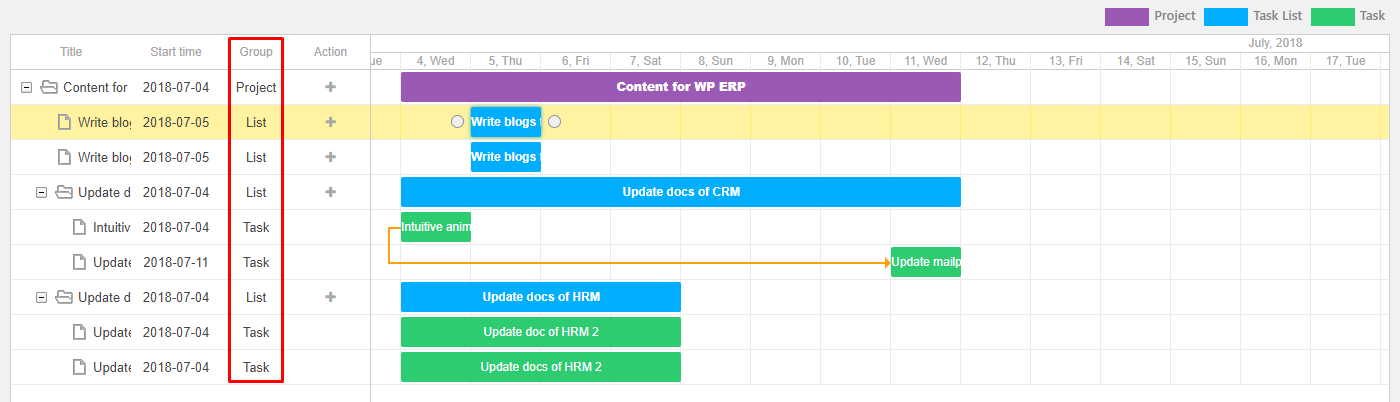
الخطوة 8: انقر نقرًا مزدوجًا لتحرير تفاصيل المهمة
لعرض أو تحديث قائمة المهام أو المهام ، ما عليك سوى النقر نقرًا مزدوجًا على ذلك. ستظهر نافذة تفصيلية حيث يمكنك:
- قم بتحرير الاسم وتاريخ الاستحقاق والمحمي والمزيد
- احفظ التغييرات بالنقر فوق زر التحديث
ملاحظة: يتوفر تحرير النقر المزدوج فقط للمهام وقوائم المهام ، وليس المشاريع بأكملها.
الخطوة 9: مراقبة وتحديث التقدم
مع الانتهاء من العمل ، قم بتحديث تقدم كل مهمة مباشرة من عرض Gantt. هذا يبقي المخطط دقيقًا ويساعدك على اكتشاف أي تأخير بسرعة.
نصيحة : شجع فريقك على تحديث مهامهم بانتظام. هذا يبقي الجميع على اطلاع والخطط الحالية دون الحاجة إلى الرقابة اليدوية.
يمكنك قراءة المستند الكامل هنا: كيفية تنشيط مخطط Gantt.
حالات الاستخدام في العالم الحقيقي لمخططات Gantt في إدارة المشاريع
وحدة Gantt Chart في WP Project Manager Pro مرنة بما يكفي لدعم مجموعة واسعة من أساليب العمل والصناعات. إليك كيف يمكن أن تتناسب مع سير العمل الخاص بك.
المستقلون : إذا كنت تتعامل مع مشاريع العميل بنفسك ، فإن البقاء منظمًا أمر بالغ الأهمية. مخططات Gantt تساعدك:
- تقسيم عمل العميل إلى خطوات يمكن التحكم فيها
- جدولة المهام حول المواعيد النهائية للعميل وتوافرك
- تتبع التقدم عبر مشاريع متعددة دون الشعور بالإرهاق
مثال : يمكن للمصمم المستقل استخدام مخطط Gantt لرسم كل مرحلة من مراحل مشروع العلامة التجارية ، من البحث إلى التسليم النهائي ، مما يضمن أي شيء ينزلق عبر الشقوق.
الوكالات : عندما تدير العديد من العملاء أو الإدارات ، فإن الرؤية هي المفتاح. يتيح لك مخطط Gantt:
- عرض الجداول الزمنية للمشروع جنبًا إلى جنب
- تعيين المهام لأعضاء الفريق المختلفين مع مواعيد نهائية واضحة
- تنسيق التبعيات بين المصممين والمطورين ومبدعي المحتوى
على سبيل المثال : يمكن لحملات تشغيل وكالة رقمية لعدة عملاء استخدام مخطط Gantt لتخصيص الموارد بكفاءة والتأكد من أن العمل عبر الإدارات يبقى محاذاة.
فرق المنتج : غالبًا ما يتضمن تطوير المنتج مهامًا متداخلة وجداول الإصدار الضيقة. تخطط Gantt تجعل من السهل:
- كسر أهداف المنتج في سباق التطوير أو المعالم البارزة
- المهام المتعلقة بالارتباط عبر الهندسة والتصميم و QA
- مراقبة الاستعداد للإصدار في لمحة
مثال : يمكن لفريق البرمجيات تنظيم خريطة الطريق بصريًا ، وتتبع تقدم كل ميزة ، وضبط الجداول الزمنية مع تحول الأولويات.
أفضل الممارسات لاستخدام مخططات Gantt لإدارة منتجك
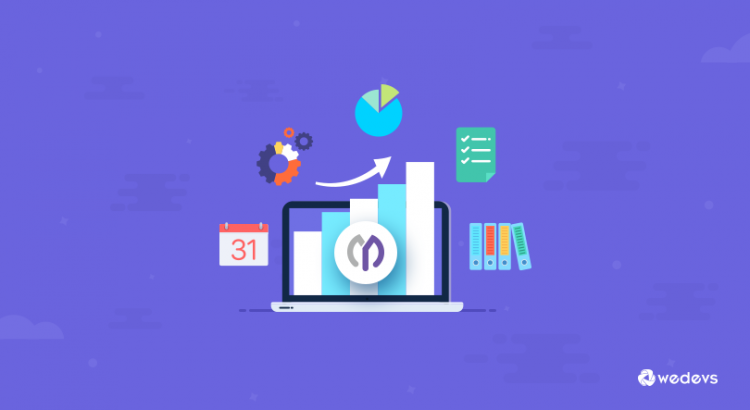
تخطط Gantt قوية ، ولكن مثل أي أداة ، تعمل بشكل أفضل عند استخدامها مع الاستراتيجية الصحيحة. فيما يلي بعض النصائح لمساعدتك في الحصول على أكبر قيمة من وحدة Gantt Chart في WP Project Manager Pro.
1. حدد النطاق قبل بناء الرسم البياني
قبل البدء في إضافة المهام ، كن واضحًا بشأن أهداف المشروع والتسليمات والمواعيد النهائية. إن معرفة ما يجب القيام به يساعدك على بناء جدول زمني أكثر دقة وقابل للتنفيذ.
2. كسر العمل في مهام واضحة قابلة للقياس
تجنب المهمة الغامضة. يجب أن يكون لكل مهمة نتيجة محددة ، وتاريخ بدء وإنهاء ، وشخص مسؤول عنها. هذا يساعد الرسم البياني الخاص بك على عكس التقدم الحقيقي بدلاً من التقديرات التقريبية.
3. استخدم تبعيات المهمة بحكمة
ارتباط مهام تعتمد على بعضها البعض لإنشاء جدول أكثر واقعية. هذا يمنع الفرق من بدء العمل قبل أن يكون العمل الأساسي في مكانه ويحافظ على محاذاة الجدول الزمني بأكمله.
4. حافظ على تحديث الرسم البياني
الرسم البياني Gantt مفيد فقط كما هو الحالي. شجع فريقك على تحديث مهامهم بانتظام أو مراجعة المخطط أسبوعيًا على الأقل لتعكس التطورات الجديدة.
5. لا تفرط في الجدول الزمني
قد يكون من المغري حشر كل تفاصيل صغيرة في مخطط Gantt الخاص بك ، ولكن هذا يمكن أن يؤدي بسرعة إلى الفوضى. ركز على المهام الرئيسية والمعالم البارزة التي تؤثر على الجدول الزمني الأوسع.
6. استخدم اللون والتجميع من أجل الوضوح
المهام المتعلقة بالمجموعة واستخدم ترميز الألوان (إذا كان مدعومًا من خلال السمة أو الأنماط المخصصة) لتمييز المراحل أو الفرق أو الإدارات. هذا يجعل المخطط أسهل للمسح والتفسير.
7. مراجعة وضبط بانتظام
استخدم مخطط Gantt كوثائق حي. مع ظهور أولويات جديدة أو تحدث تأخير ، اضبط الجدول الزمني وفقًا للبقاء على المسار الصحيح وتقليل التوتر.
خطة أكثر ذكاءً ، ابق على المسار الصحيح مع مخططات Gantt
بغض النظر عن حجم أو تعقيد مشروعك ، فإن الوضوح هو المفتاح وهذا بالضبط ما تجلبه مخططات Gantt إلى الطاولة. مع وحدة Gantt Chart من WP Project Manager Pro ، يمكنك التوقف عن التخطيط والبدء في التخطيط بثقة. نقل المهام ، وضبط الجداول الزمنية ، وإنشاء تبعيات ، وتصور سير العمل بالكامل ، كل ذلك من واجهة بديهية واحدة داخل WordPress.
هل أنت مستعد لتبسيط تخطيط مشروعك؟ جرب وحدة Gantt Chart في WP Project Manager Pro وشاهد كيف تحول الطريقة التي تعمل بها.
